- ARK: Survival Evolved & # 8220; Сервер не отвечает & # 8221; ошибка
- ARK: сервер Survival Evolved не отвечает
- 1. Убедитесь, что сервер обновлен
- 2. Проверьте целостность игры
- 3. Отключить фоновые программы
- 4. Отключить переадресацию портов
- 5. Сбросьте сетевой адаптер в командной строке
- 6. Используйте альтернативный адрес DNS
- 7. Переадресация дополнительного порта
- Заворачивать
- Арк не работает сервер
- Исправлено: сервер Ark не отвечает —
- Что заставляет Ark: Survival Evolved Server не отвечать?
- Решение 1: Ожидание загрузки модов
- Решение 2. Отключение антивирусного программного обеспечения
- Решение 3. Проверка целостности игровых файлов
- Решение 4. Настройка DNS от Google
- Решение 5. Переадресация дополнительного порта
- Решение 6: Обновление сетевого интерфейса
- Решение 7. Изменение порта сервера
ARK: Survival Evolved & # 8220; Сервер не отвечает & # 8221; ошибка
ARK: Survival Evolved все еще находится в фазе раннего доступа, со многими проблемами, которые необходимо решить до его окончательного выпуска. Тем не менее, при правильной настройке и функционировании сервера, игроки уже могут испытать это уникальное приключение.
Одна из проблем, с которой мы столкнулись во время игры онлайн, связана с сервером. Это особенно касается игр, в которых есть много пользовательских серверов, созданных игроками. У обоих есть свои плюсы и минусы, но мы советуем вам проинформироваться перед началом игры. Сегодня мы постараемся исправить надоедливые проблемы с сервером и помочь вам не сбиться с пути.
ARK: сервер Survival Evolved не отвечает
- Убедитесь, что сервер обновлен
- Проверьте целостность игры
- Отключить фоновые программы
- Отключить переадресацию портов
- Сбросить сетевой адаптер в командной строке
- Использовать альтернативный адрес DNS
- Переадресация дополнительного порта
1. Убедитесь, что сервер обновлен
Если вы играете на выделенном сервере, первое, что вы должны сделать в случае ошибки, это перезапустить ее. Таким образом, сервер обновляется, поскольку клиент и сервер имеют одинаковую версию. Вы должны знать, что игра иногда нестабильна, и иногда единственное, что вы можете сделать, это дождаться следующего патча, который может решить проблему.
2. Проверьте целостность игры
Время от времени установочные файлы игры могут быть повреждены или неполными. Это может вызвать различные проблемы, и подключение к серверу не является исключением. Поэтому вам нужно проверить целостность вашей игры, чтобы испытать стабильный игровой процесс в Интернете. Для этого следуйте этим инструкциям:
- Зайдите в клиент Steam.
- Открытая библиотека.
- Щелкните правой кнопкой мыши Ark: Survival Evolved.
- Откройте Свойства.
- Перейти к локальным файлам.
- Выберите Проверить целостность файлов игры.
- Инструмент найдет и заменит отсутствующие или поврежденные файлы.
3. Отключить фоновые программы
Фоновые программы могут замедлять вашу пропускную способность или даже мешать игре. Мы советуем вам временно отключить антивирус и брандмауэры во время игры. Кроме того, вы можете добавить исключение для брандмауэра Windows.
Во многих случаях брандмауэры блокируют соединения и не позволяют подключиться к выделенному серверу. Кроме того, вы можете остановить загрузку и попробовать перезагрузить маршрутизатор и компьютер.
4. Отключить переадресацию портов
Некоторые пользователи представили обходной путь для UPnP IGD. Если ваш маршрутизатор имеет этот протокол помимо переадресованных портов, это может привести к задержке и неисправности соединения. Мы советуем вам сделать следующее:
- Откройте веб-интерфейс вашего маршрутизатора (процедура отличается для разных маршрутизаторов).
- Отключите порты Steam и другие перенаправления портов, которые вы установили.
- Сохраните свой выбор и перезапустите маршрутизатор и компьютер.
- Запустите Ark: Survival Evolved и убедитесь, что проблема решена.
Как заявили члены сообщества, этот обходной путь значительно улучшил возможности подключения.
5. Сбросьте сетевой адаптер в командной строке
Вы можете использовать встроенную командную строку, чтобы перезапустить протокол сетевого адаптера winshock . Это может решить некоторые известные проблемы с подключением, поэтому стоит попробовать.
- Перейдите в окно поиска и введите cmd .
- Щелкните правой кнопкой мыши командную строку и запустите от имени администратора.
- В командной строке введите netsh winsock reset .
- После подтверждения перезагрузите компьютер.
6. Используйте альтернативный адрес DNS
Частые проблемы с подключением могут быть легко решены путем замены вашего DNS-адреса на альтернативный. Вы можете сделать это, следуя этим инструкциям:
- Щелкните правой кнопкой мыши кнопку «Пуск» и откройте панель управления.
- Выберите Сеть и Интернет.
- Откройте Центр управления сетями и общим доступом.
- Нажмите Изменить настройки адаптера.
- Щелкните правой кнопкой мыши активную сеть и откройте Свойства.
- Выделите Протокол Интернета версии 4 и откройте Свойства.
- Нажмите Использовать следующие адреса DNS-серверов.
- В качестве альтернативного адреса введите 8.8.4.4 (Google DNS).
- Сохраните и опробуйте игру.
7. Переадресация дополнительного порта
Порты Steam обязательно перенаправляются, чтобы вы могли играть в онлайн игры. Тем не менее, вы можете попытаться переадресовать дополнительный порт и решить проблему таким образом. Это можно сделать, следуя этому пути:
- Откройте веб-интерфейс вашего маршрутизатора (процедура входа может отличаться от маршрутизатора к маршрутизатору).
- Открыть и переслать порт 25147.
- Убедитесь, что ваш IP-адрес является статическим, настроив его с помощью маршрутизатора DHCP.
- Перезагрузите компьютер и попробуйте игру.
Ваш IP-адрес должен быть статическим, или вам может потребоваться переадресовывать порт каждый раз, когда он меняется. Динамический IP-адрес и переадресация портов не сочетаются друг с другом.
Заворачивать
Эти обходные пути должны, по крайней мере, временно решить ваши проблемы с сервером. Если проблемы не устранены, обязательно обратитесь к администратору сервера за дополнительной помощью. Важно знать, что в большинстве случаев проблема не на вашей стороне. Тем не менее, важно убедиться, что ваша конфигурация не виновата.
Если у вас есть какие-либо вопросы или предложения, мы с нетерпением ждем их в разделе комментариев.
Примечание редактора . Этот пост был первоначально опубликован в феврале 2017 года и с тех пор был полностью переработан и обновлен для обеспечения свежести, точности и полноты.
Источник
Арк не работает сервер
Ещё как вариант на примере:
Вам нужно найти определённый неофициальный сервер.
Знаем, что фильтр, который вы выставляли в последний раз остаётся по умолчанию.
Ранее вы играли на сервере, который занесен в избранное.
Жмем подключиться, у нас сразу появляются все избранные сервера.
Меняем фильтр на Неофициальные и тут видим, что игра либо вообще ничего не находит, либо находит но очень мало.
Выходим с игры. Закрываем. Далее желательно перезапустить клиент Стима.
Заходим в игру.
Подключиться.
Фильтр остался на Неофициальных, то есть тот, которым мы пользовались в последний раз, но только теперь поиск происходит корректно.
Ждём когда игра прогрузит всё найденное, и лишь потом вводим название необходимого сервера в поиске.
Ещё как вариант на примере:
Вам нужно найти определённый неофициальный сервер.
Знаем, что фильтр, который вы выставляли в последний раз остаётся по умолчанию.
Ранее вы играли на сервере, который занесен в избранное.
Жмем подключиться, у нас сразу появляются все избранные сервера.
Меняем фильтр на Неофициальные и тут видим, что игра либо вообще ничего не находит, либо находит но очень мало.
Выходим с игры. Закрываем. Далее желательно перезапустить клиент Стима.
Заходим в игру.
Подключиться.
Фильтр остался на Неофициальных, то есть тот, которым мы пользовались в последний раз, но только теперь поиск происходит корректно.
Ждём когда игра прогрузит всё найденное, и лишь потом вводим название необходимого сервера в поиске.
Источник
Исправлено: сервер Ark не отвечает —
Ark: Survival Evolved — игра, которая является более или менее новой в игровой индустрии. У него все еще есть много проблем, которые необходимо решить, чтобы перейти к более стабильной фазе. Игроки даже имеют возможность размещать различные серверы, чтобы игроки могли присоединиться и играть.
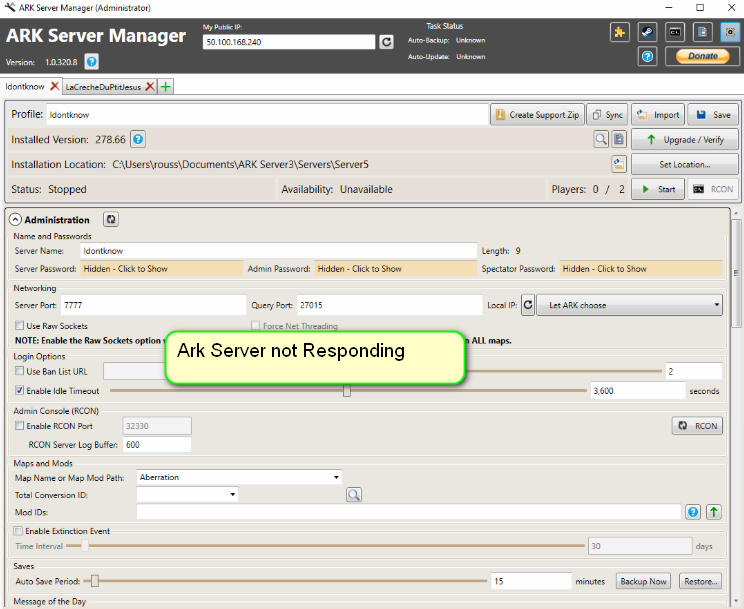
Несмотря на усилия разработчиков и Steam, все еще существуют некоторые многочисленные проблемы, которые возникают время от времени. Одна из этих проблем заключается в том, что серверы переходят в состояние отсутствия ответа. Это распространенная проблема, и в основном ее можно устранить за короткий промежуток времени. В этой статье мы рассмотрим все причины, которые могут вызвать эту проблему, и рассмотрим решение, чтобы решить ее.
Что заставляет Ark: Survival Evolved Server не отвечать?
Мы создали серверы в разных условиях на наших тестовых компьютерах и пришли к нескольким различным причинам, по которым сервер переходит в состояние без ответа. Мы также проанализировали несколько различных пользовательских случаев. Вот некоторые из причин, перечисленных ниже:
- Антивирусное программное обеспечение: Антивирусное программное обеспечение является одной из наиболее распространенных причин того, что сервер не отвечает. Когда вы создаете сервер, подключается много сетевых модулей. Известно, что антивирусное программное обеспечение защищает использование этих модулей от различных приложений, поэтому оно блокирует доступ.
- Слишком много модов: Ark Server также можно модифицировать лично, поэтому, если включено слишком много модов, сервер может перейти в состояние без ответа.
- Состояние ошибки: Конфигурации сервера в Steam могут находиться в состоянии ошибки, что может помешать самому серверу работать должным образом. Обновление сервера может решить проблему.
- Фоновые программы: Если запущены какие-либо фоновые приложения, использующие одну и ту же сетевую архитектуру, возможно, что существует конфликт ресурсов, и Ark не может использовать ресурсы, которые ему нужны.
- Паровые порты: Порты Steam являются основными портами, через которые размещается сервер. Если это в состоянии ошибки, сервер не будет отвечать.
- Проблемы с DNS-сервером: Несмотря на то, что параметры сервера заданы заранее, могут быть случаи, когда DNS-сервер не отвечает или не работает должным образом. Использование временного Google DNS может помочь в устранении проблемы.
- Поврежденные установочные файлы: Steam-игры имеют привычку портиться, в основном после обновлений. Проверка поврежденных установочных файлов может решить проблему, если это так.
Прежде чем перейти к внедрению решений, убедитесь, что вы вошли в систему как администратор в своей учетной записи. Кроме того, вы также должны иметь активный а также открыть подключение к Интернету на вашем компьютере без каких-либо брандмауэров или прокси-серверов. Убедитесь, что ваши учетные данные под рукой.
Решение 1: Ожидание загрузки модов
Если вы используете сильно модифицированный сервер, есть вероятность, что вашему серверу понадобится много времени для его полной загрузки. Использование модов в игре отличается от реализации модов на вашем сервере. Когда вы реализуете моды на своем сервере, тот, кто подключится к этому серверу, увидит модовое взаимодействие.
Следовательно, вы должны Подождите для игры, чтобы загрузить полностью. Если вы видите не отвечающий сценарий, когда окно игры становится беловатым, вам не следует нажимать какие-либо клавиши или приложения. Просто позвольте игре быть и подождите. Моды обычно загружаются за 4-5 минут на сервер.
Решение 2. Отключение антивирусного программного обеспечения
Поскольку серверы предъявляют другие требования, как и в обычных играх, в некоторых случаях антивирусное программное обеспечение ограничивает их разрешения и использование ресурсов. Они могут пометить приложение как угрозу, помечая, таким образом, «ложное срабатывание». Обычно это означает, что нормальное приложение помечено без необходимости.
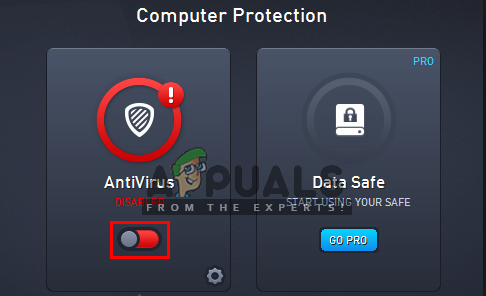
Вам следует временно отключить все антивирусные программы работает на вашем компьютере. Вы можете проверить нашу статью о том, как отключить антивирус. Если игра не переходит в неотвечающий случай после отключения антивирусного программного обеспечения, рассмотрите возможность добавления исключения. Если вы не можете добавить исключение в свой антивирус Hearthstone, вы можете продолжить поиск других альтернатив антивируса и удалить текущее.
Решение 3. Проверка целостности игровых файлов
Как упоминалось ранее в причинах, есть несколько различных случаев, когда Ark может быть поврежден или некоторые из его файлов отсутствуют. Это очень распространенный сценарий, и в основном это происходит, когда игра перемещается вручную из другого каталога или клиент неожиданно закрывается во время обновления. В этом решении мы откроем клиент Steam, перейдем к Ark и проверим, находятся ли установочные файлы в правильном состоянии.
- Открыть свой Приложение Steam и нажмите на Игры с верхней панели. Теперь выберите Арк: выживание эволюционировало в левом столбце щелкните правой кнопкой мыши и выберите свойства.
- Оказавшись в свойствах, нажмите на Локальные файлы категорию и выберите Проверьте целостность файлов игры.
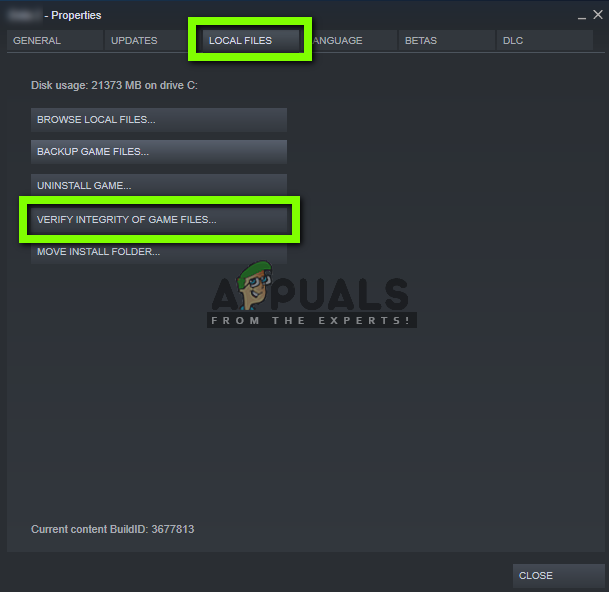
- Теперь дождитесь завершения процесса. Перезагрузите компьютер после завершения проверки и снова запустите Ark. Проверьте, не устранена ли проблема с сервером.
Решение 4. Настройка DNS от Google
Ark Survival обычно имеет все сетевые настройки по умолчанию, сохраненные в игре. Но он все еще использует службы DNS на вашем компьютере для выполнения операций. Системы DNS обычно разрешают имена веб-сайтов по запросу. В нескольких случаях DNS-сервер по умолчанию на вашем компьютере может отказаться от подключения. Поэтому в этом решении мы перейдем к настройкам вашей сети и зададим DNS Google. Если это решит проблему, вы узнаете, в чем дело. В противном случае вы всегда можете отменить изменения.
- Нажмите Windows + R, введите «control» в диалоговом окне и нажмите Enter. Оказавшись в панели управления, нажмите на Сеть и Интернет. Затем нажмите на Центр коммуникаций и передачи данных. Теперь нажмите на текущую сеть, которую вы используете под Активные сети. Как только появится окно, нажмите свойства.
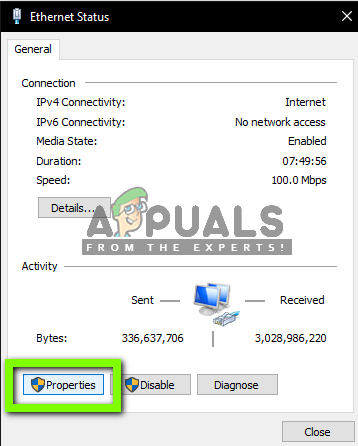
- Дважды щелкните «Интернет-протокол версии 4 (TCP / IPv4)Таким образом, мы можем изменить DNS-сервер.
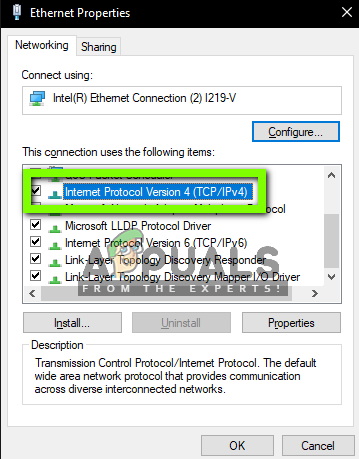
- Нажмите на «Используйте следующие адреса DNS-серверов:», Поэтому диалоговые окна ниже становятся редактируемыми. Теперь установите значения следующим образом:
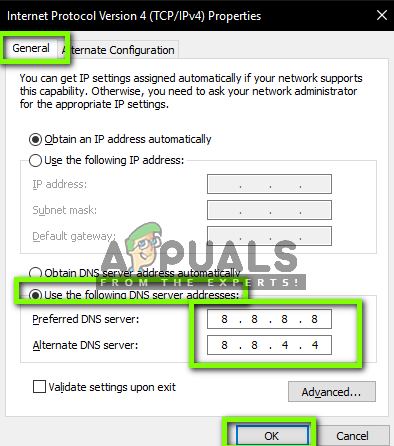
- Нажмите OK, чтобы сохранить изменения и выйти. Теперь перезагрузите компьютер и посмотрите, решит ли это вашу проблему.
Решение 5. Переадресация дополнительного порта
Обычно порты Steam перенаправляются автоматически, поскольку это необходимо для правильной работы игры и сервисов Steam. Однако есть несколько случаев, когда вам нужно вручную перенаправлять некоторые дополнительные порты, чтобы вы могли легко размещать игры, такие как Ark Survival, на их сервере.
Это решение для опытных пользователей, которые знают свой сетевой интерфейс и как переадресовывать порты. Если вы обычный пользователь, продолжайте и пропустите это решение.
- открыто веб-интерфейс вашего маршрутизатора. Это может быть IP-адрес, напечатанный на задней панели маршрутизатора или в его коробке (обычно типа «192.168.1.1»).
- Сейчас открыть а также вперед порт 25147. Сохраните изменения в настройках.
- Теперь убедитесь, что ваш айпи адрес статичен, настроив его с помощью службы DHCP маршрутизатора.
- Теперь перезагрузите компьютер и снова запустите сервер. Проверьте, решена ли проблема.
Решение 6: Обновление сетевого интерфейса
Создание сервера в Steam для Ark Survival включает в себя несколько сетевых модулей для синхронной совместной работы. Если какой-либо из этих модулей перейдет в состояние ошибки, вы столкнетесь с несколькими трудностями и столкнетесь с проблемами, такими как неотвечающий. В этом решении мы откроем командную строку вашего компьютера с повышенными правами и обновим сетевой интерфейс, чтобы все было сброшено до условий по умолчанию.
- Нажмите Windows + R, введите «командная строка”В диалоговом окне щелкните правой кнопкой мыши приложение и выберите Запустить от имени администратора.
- В командной строке с повышенными привилегиями выполните следующие команды:
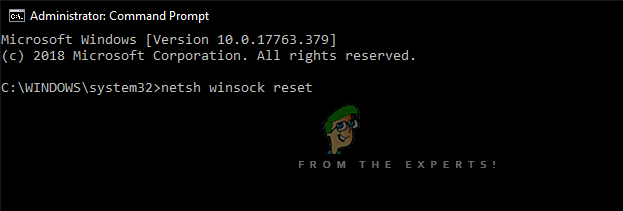
- После сброса всех настроек попробуйте снова запустить игру и посмотреть, сохраняется ли проблема.
Замечания: Убедитесь, что на вашем компьютере нет других приложений, использующих интернет. Вы можете проверить это с помощью диспетчера ресурсов внутри диспетчера задач.
Решение 7. Изменение порта сервера
Если вы пытаетесь присоединиться к серверу в Steam и получаете запрос «не отвечает», это, вероятно, означает, что проблема связана с подключением. После наших первоначальных тестов и отчетов пользователей мы увидели странный сценарий, когда все серверы, имеющие порт «27015», испытывали схожие проблемы в не отвечающей проблеме. В этом решении мы вернемся к серверам в Steam и изменим порт вручную.
- запуск Steam и нажмите на Посмотреть. Теперь выберите Серверы из выпадающего меню.
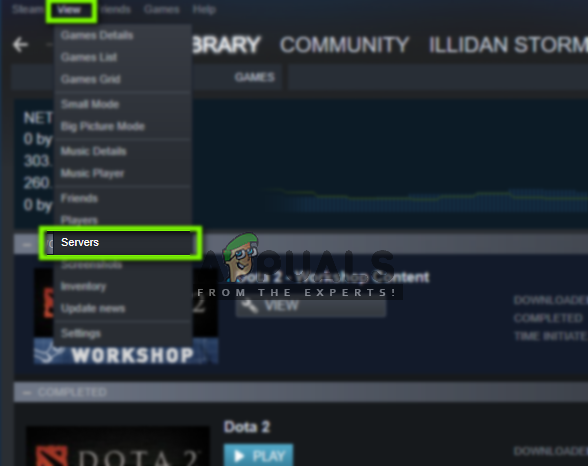
- Теперь нажмите на Избранные. Все ваши любимые и сохраненные серверы будут перечислены здесь. Щелкните правой кнопкой мыши в любом месте окна и выберите Добавить сервер по IP-адресу.
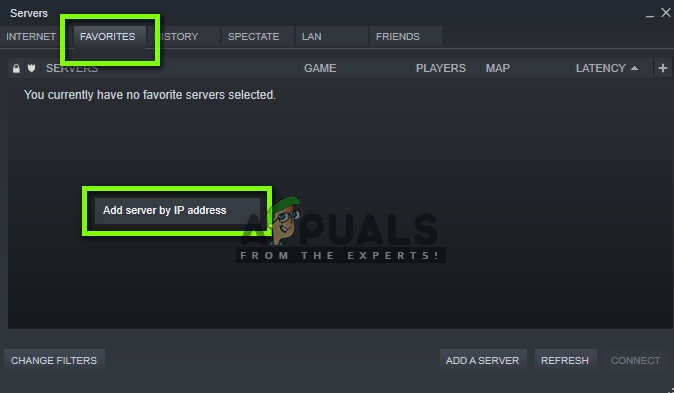
- Теперь введите IP-адрес сервера, к которому вы хотите присоединиться. Теперь, когда вы вводите IP-адрес, напишите порт «27016» вместо «27015», Который вы писали ранее.
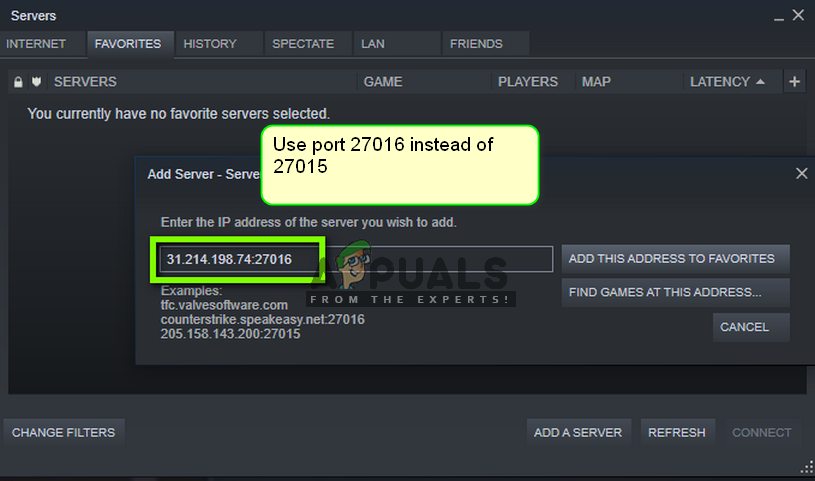
- Добавьте сервер и сохраните изменения. Теперь подождите, и сервер будет автоматически подключен, и вы сможете играть в игру.
Замечания: Убедитесь, что вы вводите правильный IP-адрес.
Источник



